La structuration compétente d'un document texte systématise les informations présentées et améliore également sa perception. Une façon d'organiser des informations textuelles consiste à créer des listes multi-niveaux. Les marqueurs de données allouent des points clés du document, facilitent la perception visuelle du texte. Comment organiser des listes multi-niveaux dans l'éditeur de texte Word?
Définition d'une liste multi-niveaux dans Word
Le concept de "liste multi-niveaux" dans le mot éditeur caractérise une liste étiquetée comportant plusieurs sous-paragraphes avec des augmentations de niveaux différents. L'éditeur de texte dispose d'une base de données intégrée des listes à l'aide de laquelle l'utilisateur a la possibilité de choisir le style de la conception de la liste étiquetée.

Enregistrement d'une liste multi-niveaux dans Word
- Installez le curseur de la souris à l'endroit où vous devez créer une liste à plusieurs niveaux.
- Allez dans les sections du panneau de commande - vous êtes intéressé par la section principale.
- Dans le bloc de paragraphe, vous trouvez un pictogramme avec l'image de la liste, dont chaque point suivant a un plus grand tiret, plutôt que le précédent. Clique dessus.
- Dans la fenêtre qui apparaît, vous choisissez la possibilité de faire une liste future.

- Entrez le nom des éléments de la liste. La transition du précédent au point suivant se produit en appuyant sur la touche "Entrée". Cette. La transition entre les points d'un niveau est effectuée.
- Lorsque vous devez sélectionner la liste de la liste («approfondir» dans la liste), cliquez sur la combinaison «Entrer + onglet». Pour revenir au niveau précédent ou initial, suffisamment double cliquant sur la touche "Entrée".
Pour passer à un nouveau niveau, vous pouvez utiliser les clés du panneau de commande situé à côté de l'icône de la liste de plusieurs niveaux. Donc, pour augmenter l'indent, vous devez cliquer sur une icône de flèche dirigée vers la droite. Pour revenir à un ou plusieurs niveaux de retour, vous devez appuyer sur l'icône de la flèche dirigée vers la gauche.

La troisième façon d'augmenter ou de diminuer la retraite - Utilisez l'élément de la fenêtre de liste de plusieurs niveaux appelée «Modifier le niveau de la liste». Choisissez cette chaîne et l'action nécessaire. Cette méthode est la moins pratique, mais a également le droit d'exister.
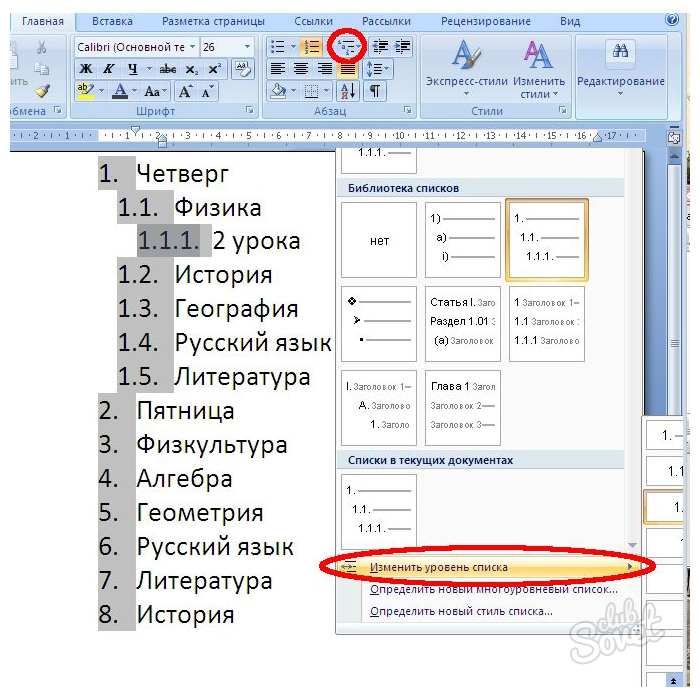
Modification de la liste multi-niveaux dans Word
Dans le processus de travail avec une liste en plusieurs étapes, un désir peut survenir dans la modification de la conception des éléments d'une ou une autre - cela peut être à la fois un changement du marqueur de ligne et la mise en surbrillance du point, du style et de la taille. de la police.
Pour cela, vous avez besoin:
- Appuyez sur l'icône de la liste de plusieurs niveaux de la barre d'outils Editeur de texte.
- Dans la fenêtre qui apparaît, cliquez sur la chaîne de définition du nouveau style de style.
- Ensuite, vous installez de nouveaux paramètres - la taille et le style de la police, sa couleur, ainsi que la vue des index de la liste. N'oubliez pas de spécifier le niveau le plus important - les niveaux auxquels des paramètres définis seront appliqués.
- Cliquez sur la touche "OK".

Si dans la liste de base de plusieurs étapes, il était nécessaire de créer une liste supplémentaire, sélectionnez l'élément de définition d'une nouvelle liste à plusieurs niveaux ("home" - "paragraphe" - "Liste multi-niveaux").































